O objetivo desse repositório é ajudar você a construir um laboratório para aprender Ansible. Aqui você vai encontrar dicas e passos para configurar suas máquinas virtuais para construir seu ambiente.
A minha ideia principal com essa live é não depender de nenhum serviço de nuvem. Nem todas as pessoas podem pagar ou tem cartão de crédito para poder inserir mesmo nos planos gratuitos.
Para não depender de serviços externos, vamos usar máquinas virtuais com virtualbox e vamos configurá-las usando Vagrant.
Para melhor leitura acesse: https://ansible.dunossauro.live/
- 01 - Configuração do ambiente
- 02 - O básico necessário sobre Vagrant
- 03 - Configuração do ansible
- 04 - Ansible básico
A primeira coisa que precisamos fazer é configurar o nosso host para instalação das máquinas virtuais. Para isso, precisamos instalar o virtualbox e o vagrant.
Virtualbox é um software para criação de máquinas virtuais. E ele pode ser instalado em qualquer plataforma comum do mercado. Como Windows, Linux e MacOS.
Caso você use o windows, as instalações podem ser feitas via chocolatey
Você pode fazer o download e instalar ou instalar usando o seu gerenciador de pacotes usando seu terminal preferido:
paru -S virtualbox # Arch
choco install virtualbox # Windows
sudo apt-get install virtualbox # UbuntuVagrant é um software de código aberto, escrito em Ruby para construir ambientes de desenvolvimento usando um arquivo de configuração. Que pode ser reproduzido por qualquer pessoa que tenha acesso ao arquivo.
Abra seu terminal preferido e faça a instalação:
paru -S vagrant # Arch
choco install vagrant # Windows
sudo apt install vagrant # UbuntuVagrant é uma ferramenta para provisionamento de máquinas virtuais. Dizendo de forma simples, ele cria e configura máquinas virtuais usando um arquivo de configuração chamado Vagrantfile. Nesse arquivo podemos descrever como nossas vms serão configuradas.
Exemplo de um arquivo do Vagrant:
Vagrant.configure("2") do |config|
config.vm.box = "archlinux/archlinux"
endA linha destacada é referente a um box do Vagrant.
Um box do vagrant no nosso contexto é uma máquina virtual pré-fabricada por uma pessoa. Existem milhares delas e elas podem ser acessadas no Vagrant Cloud
Eu optei por usar máquina do arch linux para iniciarmos nossa configuração.
Nosso primeiro passado é copiar o seguinte Vagrantfile:
Vagrant.configure("2") do |config|
config.vm.box = "archlinux/archlinux"
ende colocar no diretório do nosso projeto. Que vamos inicialmente chamar de ansible-lab.
Dessa forma podemos criar nossa máquina virtual usando um simples comando:
vagrant upO resultado deve ser algo parecido com isso:
Bringing machine 'default' up with 'virtualbox' provider...
==> default: Importing base box 'archlinux/archlinux'...
==> default: Matching MAC address for NAT networking...
==> default: Checking if box 'archlinux/archlinux' version '20221101.99038' is up to date...
==> default: Setting the name of the VM: ansible_lab_default_1668393945684_70462
==> default: Clearing any previously set network interfaces...
==> default: Preparing network interfaces based on configuration...
default: Adapter 1: nat
==> default: Forwarding ports...
default: 22 (guest) => 2222 (host) (adapter 1)
==> default: Booting VM...
==> default: Waiting for machine to boot. This may take a few minutes...
default: SSH address: 127.0.0.1:2222
default: SSH username: vagrant
default: SSH auth method: private key
default: Warning: Connection reset. Retrying...
default: Warning: Remote connection disconnect. Retrying...
default:
default: Vagrant insecure key detected. Vagrant will automatically replace
default: this with a newly generated keypair for better security.
default:
default: Inserting generated public key within guest...
default: Removing insecure key from the guest if it's present...
default: Key inserted! Disconnecting and reconnecting using new SSH key...
==> default: Machine booted and ready!
==> default: Checking for guest additions in VM...
==> default: Mounting shared folders...
default: /vagrant => /home/z4r4tu5tr4/ansible_labE ele criará uma máquina virtual com archlinux no nosso virtualbox.
OBS: Esse comando pode demorar um pouco pois ele vai baixar um hd virtual do archlinux e instalar no seu virtualbox.
Agora que temos uma máquina virtual podemos partir para o segundo passo. Que é criar dois nós para trabalhar com ansible.
Caso você tenha problemas ou queira simplesmente destruir a máquina virutal. O vagrant pode destruir de forma simples a vm e é isso que faremos agora.
vagrant destroyCom isso podemos ter nosso ambiente limpo outra vez:
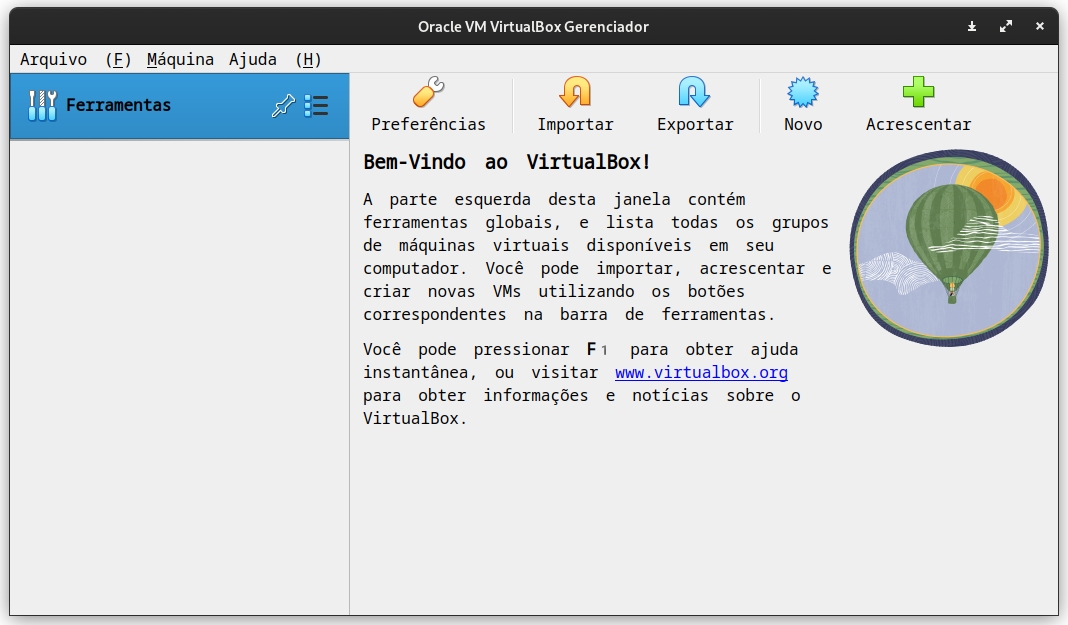
Agora que entendemos a dinâmica de criação de vms do vagrant, podemos configurar duas máquinas para o ansible. Uma que vamos chamar de main que será de onde chamaremos o ansible e uma que será controlada por ele. Que se chamará somente arch.
Para isso, só precisamos alterar nosso Vagrantfile:
Vagrant.configure("2") do |config|
config.vm.define "main" do |main|
main.vm.box = "archlinux/archlinux"
end
config.vm.define "arch" do |arch|
arch.vm.box = "archlinux/archlinux"
end
endAgora temos duas máquinas virtuais. Ambas configuradas com archlinux. Porém cada uma tem uma função diferente na nossa rede.
O vagrant pode subir uma única vm ou as duas de uma vez:
vagrant up # Inicia as duas vms
vagrant up arch # Somente a máquina arch
vagrant up main # Somente a máquina main (vamos escolher essa opção)Agora que temos duas máquinas virtuais criadas. Podemos começar a instalação do ansible. A primeira coisa que devemos fazer é acessar a máquina controladora. Para isso podemos usar o vagrant para nos ajudar:
vagrant up main # Iniciar a máquina controladora
vagrant ssh main # Acessar o console da máquina controladora via sshE isso deve retornar o console dá maquina controladora no usuário vagrant:
O ansible tem seus pacotes nos repositórios de quase todas as distribuições linux. Então você pode instalar no seu sistema como quiser.
Caso tenha dúvidas, o link da documentação
Formas de instalar em diversos sistemas.
sudo pacman -S ansible # Arch
sudo apt install ansible # Ubuntu
sudo dnf ansible # Familia RedhatO ansible também pode ser instalado via pip, porém a instalação é bastante trabalhosa.
Como eu escolhi que a máquina main fosse um archlinux, vamos seguir a configuração com ele. O primeiro passo que devemos fazer é atualizar a máquina para garantir que tudo funcione como o esperado:
sudo pacman -Syu # Atualiza o sistemaCaso a senha senha perguntada. A senha padrão criada pelas máquinas virtuais do vagrant é vagrant.
Agora podemos rodar o comando para instalar o ansible:
sudo pacman -S ansibleSe tudo ocorrer como o esperado, podemos perguntar a versão do ansible ao sistema:
[vagrant@archlinux ~]$ ansible --version
ansible [core 2.14.0]
config file = /etc/ansible/ansible.cfg
configured module search path = ['/home/vagrant/.ansible/plugins/modules', '/usr/share/ansible/plugins/modules']
ansible python module location = /usr/lib/python3.10/site-packages/ansible
ansible collection location = /home/vagrant/.ansible/collections:/usr/share/ansible/collections
executable location = /usr/bin/ansible
python version = 3.10.8 (main, Nov 1 2022, 14:18:21) [GCC 12.2.0] (/usr/bin/python)
jinja version = 3.1.2
libyaml = TrueEle nos disse que está na versão 3.10.8
Recomendo fortemente que instale um editor de textos. Para facilitar a manutenção do sistema. Você pode usar o que quiser, porém, usarei o nano nesse tutorial. E para começarmos com pé direito no ansible, vamos fazer essa instalação usando-o e já partirmos para o nosso primeiro comando:
ansible localhost -a "sudo pacman -S nano --noconfirm"E iremos receber esse resultado:
[WARNING]: No inventory was parsed, only implicit localhost is available
localhost | CHANGED | rc=0 >>
resolving dependencies...
looking for conflicting packages...
Packages (1) nano-6.4-1
Total Installed Size: 2.49 MiB
:: Proceed with installation? [Y/n]
checking keyring...
checking package integrity...
loading package files...
checking for file conflicts...
checking available disk space...
:: Processing package changes...
installing nano...
:: Running post-transaction hooks...
(1/1) Arming ConditionNeedsUpdate...O que significa que conseguimos fazer uma instalação na máquina local usando ansible. Isso é de mais.
Precisamos entender o básico do comando que executamos com ansible agora:
ansible localhost -a "sudo pacman -S nano --noconfirm"Podemos dividi-lo em quatro partes:
- ansible: chama o ansible
- localhost: diz que a ação será executada no localhost
- -a: Argumentos que passaremos para o comando
- "sudo pacman -S nano --noconfirm": Os argumentos do comando
Quando só dizemos o nome do host localhost e colocamos os argumentos -a significa que ansible executará os argumentos como um comando de shell. Nesse caso "sudo pacman -S nano --noconfirm" é um comando de shell que serve para instalar o nano.
Por padrão o arquivo de inventário das máquinas ficam no /etc/ansible/hosts. Vamos criar esse arquivo agora.
sudo nano /etc/ansible/hostsÉ nesse arquivo que colocamos os endereços dos nós que serão controlados pelo ansible. O arquivo tem o seguinte formato:
[<nome_do_grupo>]
<endereço_da_maquina> <opções>Por exemplo, vamos cadastrar nossa outra vm arch que será controlado pelo main. Para isso, precisamos iniciar essa máquina virtual. Antes disso, temos que sair do ssh em main:
exit
logoutAgora voltamos a maquina principal. A máquina onde as máquinas virtuais foram instaladas. Para super o arch:
vagrant up archCom isso, agora devemos ter duas máquinas no nosso virtual box:
Com nossa vm já de pé, podemos enviar um comando para o vagrant nos dizer o endereço ip da máquina arch:
vagrant ssh arch -c "ip addr"
1: lo: <LOOPBACK,UP,LOWER_UP> mtu 65536 qdisc noqueue state UNKNOWN group default qlen 1000
link/loopback 00:00:00:00:00:00 brd 00:00:00:00:00:00
inet 127.0.0.1/8 scope host lo
valid_lft forever preferred_lft forever
inet6 ::1/128 scope host
valid_lft forever preferred_lft forever
2: eth0: <BROADCAST,MULTICAST,UP,LOWER_UP> mtu 1500 qdisc fq_codel state UP group default qlen 1000
link/ether 08:00:27:fa:60:9b brd ff:ff:ff:ff:ff:ff
altname enp0s3
inet 10.0.2.15/24 metric 1024 brd 10.0.2.255 scope global dynamic eth0
valid_lft 86241sec preferred_lft 86241sec
inet6 fe80::a00:27ff:fefa:609b/64 scope link
valid_lft forever preferred_lft foreverPodemos ver que o IP associado a arch é 10.0.2.15. Que é o endereço que colocaremos no nosso inventário.
Agora vamos voltar a nossa máquina main via ssh:
vagrant ssh mainE vamos alterar nosso arquivo /etc/ansible/hosts dessa forma e com o comando sudo nano /etc/ansible/hosts:
[arch]
10.0.2.15Dessa forma dissemos ao ansible que existe um grupo chamado arch, uma dessas máquinas tem o ip 10.0.2.15. Assim, podemos enviar comandos para o grupo arch.
E podemos checar enviando um ping para a vm arch usando o seguinte comando ansible arch -m ping:
ansible arch -m ping
The authenticity of host '10.0.2.15 (10.0.2.15)' can't be established.
ED25519 key fingerprint is SHA256:FyOy2yTlOHSLJXVF+lmYjPywdfmQprApMWrsQ7KxUlI.
This host key is known by the following other names/addresses:
~/.ssh/known_hosts:1: localhost
Are you sure you want to continue connecting (yes/no/[fingerprint])? yes
10.0.2.15 | UNREACHABLE! => {
"changed": false,
"msg": "Failed to connect to the host via ssh: Warning: Permanently added '10.0.2.15' (ED25519) to the list of known hosts.\r\nvagrant@10.0.2.15: Permission denied (publickey,password).",
"unreachable": true
}Um erro ocorreu por conta da segurança. O SSH da vm arch não permitiu que o ansible fizesse a conexão. Para isso precisamos trocar chaves entre os hosts para que aconteça de maneira segura.
Vamos voltar ao shell e digitar os seguintes comandos:
ssh-keygen # para gerar uma chave ssh para nossa vm `main`
ssh-copy-id vagrant@10.0.2.15 # Para copiar a chave de `main` para `arch`Se executarmos o ping novamente obteremos sucesso:
ansible arch -m ping
10.0.2.15 | SUCCESS => {
"ansible_facts": {
"discovered_interpreter_python": "/usr/bin/python3.10"
},
"changed": false,
"ping": "pong"
}
Isso significa que a comunicação com os dois nós está acontecendo de maneira correta. Mas, faltou entender o que o comando ansible arch -m ping significa:
- ansible: Chama o ansible
- arch: O nome do grupo do inventário
- -m: Significa que vamos chamar um módulo
- ping: Módulo para checar se o grupo está respondendo



